Как сохранить видео с YouTube (Ютуба) на компьютер?
Сети
anna
26 ноября
0/10 2 783
Содержание
Сегодня на интернет-портале YouTube находится большое количество различных видеороликов, которые иногда возникает необходимость загрузить на свой компьютер. В этой статье мы расскажем, как сохранить видео с YouTube.
Этот портал представляет собой целое видеосообщество, на котором любой зарегистрированный пользователь может показать свой видеоролик пользователям со всего мира. Также на данном интернет-ресурсе можно найти выпуски самых разных телевизионных программ, музыкальные клипы, документальное кино, вырезки из фильмов и мультфильмов.
Разумеется, у многих пользователей возникает необходимость просмотреть тот или иной видеоматериал несколько раз.
1. Сохраняем видео с помощью ru.savefrom.net
На сегодняшний день проблема загрузки видеоматериалов с интернет-сайтов решена. Для того чтобы сохранить видео, можно воспользоваться онлайн-сервисами, среди которых наибольшей популярностью пользуется ru.savefrom.net.
Сначала зайдите на сайт YouTube.com и найдите видео, которое вы ходите загрузить. Далее скопируйте адрес, выделив его в адресной строке и нажав «Ctrl + C».
После того как зайдете на этот сайт, вы увидите строку, в которой будет написано «Укажите адрес, откуда нужно скачать файл». В нее следует вставить скопированный адрес: поставьте в строку курсор и воспользуйтесь сочетанием клавиш «Ctrl + V».
Теперь нажмите на кнопку «Скачать», расположенную справа от строки. Через несколько секунд под строкой появится короткая информация о загружаемом видеоролике: название, продолжительность, источник и даже картинка, выступающая в роли превью. Также справа появится несколько ссылок, в зависимости от вариантов качества видео. Для загрузки достаточно просто щелкнуть по одной из ссылок.
Через несколько секунд под строкой появится короткая информация о загружаемом видеоролике: название, продолжительность, источник и даже картинка, выступающая в роли превью. Также справа появится несколько ссылок, в зависимости от вариантов качества видео. Для загрузки достаточно просто щелкнуть по одной из ссылок.
2. Программы и плагины для загрузки видео с YouTube
Также можно воспользоваться специальной программой, которая называется Flash Video Downloader. Принцип работы такого приложения похож на принцип, которым пользуются онлайн-ресурсы: вы копируете адрес страницы с видеороликом в программу, выбираете качество и запускаете загрузку. Остальное программа сделает сама.
Еще стоит рассказать о специальных плагинах, которые можно установить для всех современных браузеров. Благодаря таки плагинам, как YouTube Video Download и SaveFrom, прямо на странице сайта YouTube будут отображаться кнопки для скачивания того или иного видеофайла. Достаточно лишь кликнуть на одну из них, и файл будет загружен.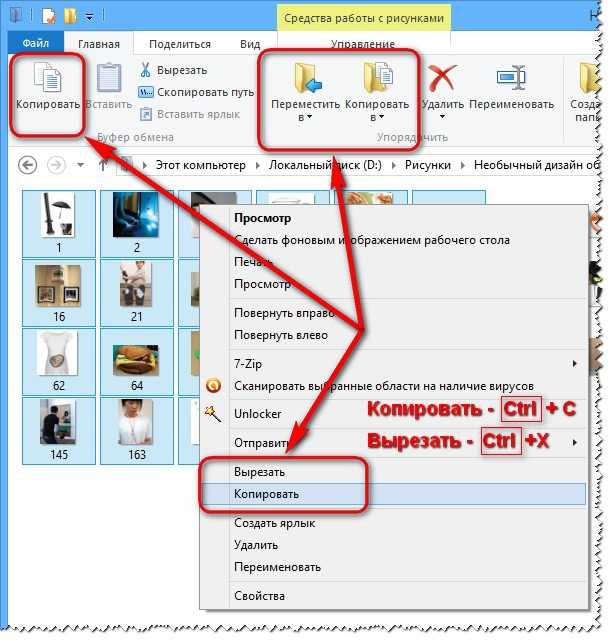 Однако разработчики YouTube очень часто меняют код страниц, поэтому такие плагины довольно быстро устаревают.
Однако разработчики YouTube очень часто меняют код страниц, поэтому такие плагины довольно быстро устаревают.
3. Изменение адреса видео
Существует еще один способ, позволяющий загружать видеоролики с YouTube. После того как откроете необходимый видеоролик, просто добавьте в начало адреса страницы с видео две буквы «S». Например, если адрес страницы «http://youtube.com/watch?v=56789», то для загрузки ролика потребуется написать его так: «http://ssyoutube.com/watch?v=56789». Новый адрес приведет вас на сайт ru.savefrom.net, о котором написано выше.
Как вы смогли убедиться, сохранить видео с YouTube достаточно просто и для этого не нужны какие-либо специальные знания. Стоит отметить, что скачивание видеофайлов можно производить как с помощью загрузчика, встроенного в ваш браузер, так и с помощью специальных программ, которые потребуется устанавливать отдельно.
Оцените статью
2 комментария
Оставить комментарий
Как сохранить видео из Ютуба на телефон
Пошаговая инструкция о том, как легко сохранить любимые видео из Ютуба на компьютер или телефон.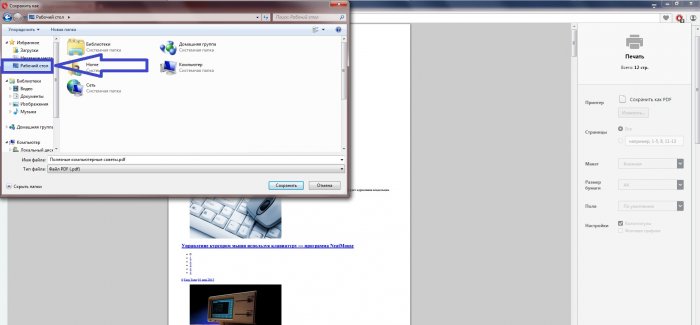 Разбираем самые популярные способы, изучаем нестандартные методы. Рассматриваем все рабочие способы по быстрому скачиванию роликов в высоком качестве через приложение, веб версию.
Разбираем самые популярные способы, изучаем нестандартные методы. Рассматриваем все рабочие способы по быстрому скачиванию роликов в высоком качестве через приложение, веб версию.
Если нужно сохранить ролик из Ютуба, можно воспользоваться платным и бесплатными способами. Имейте в виду, компания-владелец Гугл всячески препятствует сохранению видеороликов с хостинга — поэтому при скачивании файлы могут быть поврежденными, не иметь звука, не воспроизводиться.
Скачать видео через Телеграм
Чтобы сохранить видеоролик на телефон с помощью Телеграма, воспользуйтесь специальным чат-ботом. Найти его можно, вписав в поисковике мессенджера Video-from.com. Для загрузки следуйте инструкции:
— Откройте Telegram .
— Найдите чат-бот.
— Нажмите «Запустить».
— Ознакомьтесь с приветствием и инструкцией бота.
— Скопируйте ссылку к видео в Ютубе.
— Отправьте ее роботу.
— Бот пришлет ссылки для сохранения в разном качестве.
— Выберите подходящую опцию, подтвердите переход по ссылке.
— Сохраните одним кликом видеоролик на телефоне.
Чат-бот Телеграма — простой способ, позволяющий быстро скачать любое количество файлов.
Чат-бот позволяет сохранить видео через веб версию и с официального приложения Ютуб. Эта опция была введена совсем недавно, до этого робот не распознавал короткие ссылки с мобильного хостинга.
Как сохранить ролики с помощью сторонних программ
Если по какой-то причине вы не можете использовать мессенджер, рекомендуется сохранять видео на телефон с помощью проверенных сайтов. Принцип для всех примерно одинаков — нужно открыть страницу, вставить ссылку из Ютуба, нажать скачать. Обычно предлагается сохранить файлы в высоком, среднем, низком качестве, а также дается возможность сохранить только звуковое сопровождение (формат МР3).
Список проверенных программ/страниц:
— Free YouTube Download — удобная программа для скачивания на мобильные устройства.
— Free Video Catcher — утилита для компьютеров, после установки можно скачивать видео с Ютуб неограниченно.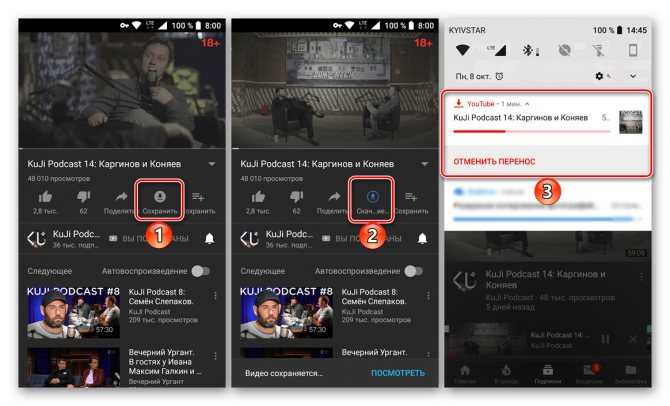
— Wondershare AllMyTube — функциональная, простая программа, интуитивно понятный интерфейс.
— YooDownload — сайт для скачивания видеороликов на телефон онлайн. После ввода ссылки выдает различные форматы.
— Catchvideo.net — удобная страничка, дает широкий выбор качества роликов, позволяет быстро сохранить файлы. Единственный минус — навязчивая реклама.
— SaveDeo — практичный сайт, не нужно предварительно устанавливать программу. Есть опция конвертации в МР3, 3GP, WEBM форматы, можно выбирать разрешение.
— SaveFrom — наиболее надежный ресурс, поддерживает сохранение на телефон с Ютуб, Mail.Ru, соцсети Facebook, LiveJournal, других порталов. Имеет функции конвертации в форматы MP4, 3GP, WEBM, позволяет выбирать разрешение.
— GetVideo.SmartBobr — относительно молодая площадка, позволяющая быстро сохранить контент с разных порталов.
Видео сложно сохранить напрямую с Ютуб, так как платформа зарабатывает путем показа интегрированной рекламы. По этой причине на хостинге никогда не будет прямой кнопки для скачивания (и, соответственно, просмотра контента без рекламы).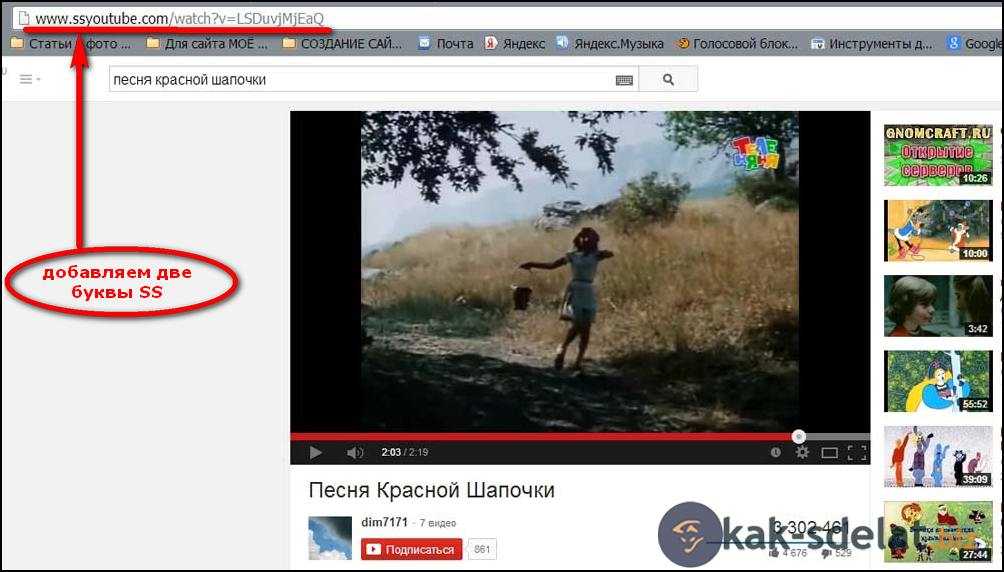 Обойти показ объявлений и постоянное прерывание при просмотре можно с помощью блокировщиков рекламы.
Обойти показ объявлений и постоянное прерывание при просмотре можно с помощью блокировщиков рекламы.
Скачать видео через Savefrom: 3 способа
Разбираем подробнее этот ресурс. Наиболее удобный сайт для скачивания на телефон онлайн, через установленную программу и специальное расширение для браузеров. Как загрузить ролик с веб версии программы:
— Откройте Savefrom.net.
— Вставьте ссылку.
— Выберите качество из выпадающего списка.
— Нажмите «Скачать».
— В правом нижнем углу экрана появится сообщение о скачивании с предложением выбрать папку для сохранения.
Как сохранить видеоролик через установленную утилиту:
— Скачайте Savefrom.net помощник.
— Разрешите установку для браузеров.
— На хостингах появится зеленая стрелочка для прямого скачивания, без копирования ссылок и использования сторонних программ.
Это один из самых простых способов для загрузки роликов с разных порталов. Они сохраняются в выбранном качестве, без помех, реклам. Сервис отличается высокой репутацией, скоростью загрузки, множеством доступных опций.
Сервис отличается высокой репутацией, скоростью загрузки, множеством доступных опций.
Как сохранить через Сейвфром с помощью командной строки:
— Откройте нужное Ютуб видео.
— Кликните по командной строке.
— Перед словами «yotube.com» вставляем команду «ss».
— Нажмите «Enter».
— Вы будете перенаправлены на страницу, где сможете скачать ролик.
Читайте также
Сохранение с помощью VDYoutube
Это зарубежный многофункциональный сервис, позволяющий сохранить ролики с Ютуб на телефон. Можно сохранять видео в форматах MP4, WEBM, 3GP, низком/высоком качестве, желаемом размере. Также есть возможность загрузить только аудио файл из видео (в формате MP3, M4A).
Как качать:
— Зайдите на Ютуб.
— Откройте нужный ролик.
— Перейдите к ссылке из поисковой строки.
— Перед «yotube.com» добавьте «vd».
— Нажмите «Enter».
— Вас отправили на сервис для прямого сохранения видеоролика.
Приложения для сохранения роликов
— Videoder — функциональное приложение от индийских разработчиков, можно быстро сохранить контент Ютуба на телефон.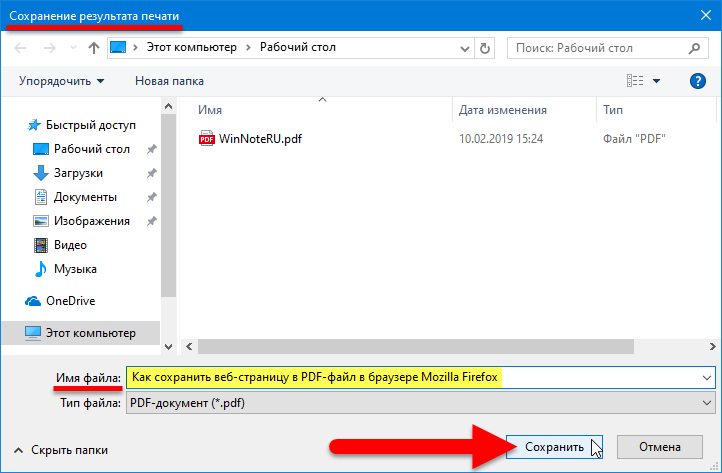 Недоступно в официальных магазинах смартфонов, скачать можно из интернета.
Недоступно в официальных магазинах смартфонов, скачать можно из интернета.
— TubeMate — приложение для телефонов. Скачивание доступно с официального сайта, файлы сохраняются на карте памяти устройства, можно выбирать желаемое качество при загрузке.
— YouTube Downloader — приложение для мобильных устройств. Можно загружать видео на телефон с разных хостингов (включая Ютуб). Простой интерфейс, легкое управление.
— VSO Downloader Ultimate — простое, понятное приложения для смартфонов, можно сохранять ролики с различных видео-хостингов.
Подписка Ютуб премиум — безлимитная загрузка
Доступна пробная версия — бесплатное пользование платной версией 1 месяц. Отписаться можно в любой момент.
Официальный способ сохранения видео с Ютуба на телефон, который администрация предоставляет своим зрителям — платная подписка на премиум аккаунт сервиса. Этой опции предшествовал YouTube Red. Заплатив и подписавшись, пользователи получают доступ к режиму фонового воспроизведения (можно использовать другое приложение, пока Ютуб будет проигрывать видео), сохранению роликов в памяти телефона, просмотру без подключения к интернету. Также подписка дает возможность просматривать контент без рекламы, открывает доступ к YouTube Music Premium (безлимитное прослушивание и загрузка музыки, оффлайн режим, фоновое воспроизведение, запуск звука без картинки). Платная версия Ютуб открывает доступ к YouTube Originals — контент от наиболее популярных блогеров бесплатно.
Также подписка дает возможность просматривать контент без рекламы, открывает доступ к YouTube Music Premium (безлимитное прослушивание и загрузка музыки, оффлайн режим, фоновое воспроизведение, запуск звука без картинки). Платная версия Ютуб открывает доступ к YouTube Originals — контент от наиболее популярных блогеров бесплатно.
Как такового скачивания на телефон нет — видео сохраняются на хостинге в памяти устройства, и доступны к просмотру без подключения к интернету.
Если вы блогер и ведете довольно популярный Ютуб профиль — следующая информация для вас!
Знаете ли вы, в чем заключается львиная доля успеха блога? В правильном оформлении! Важно изначально определиться с тематикой канала и придерживаться ее. Рекомендуется разработать для блога единое тематическое оформление, которое будет вписываться в общую направленность. И, немаловажно, нужно создать крутую шапку и комплексное описание, дающее понять новым зрителям, что же они смогут почерпнуть для себя из вашего контента, чем он может быть полезен или интересен.
В описание нужно вставлять максимально полезную информацию. Если планируете развиваться, постоянно увеличивая количество верных подписчиков — дайте им возможность узнать больше о вас (краткая биография, загруженные видео с вашим участием, мультиссылка на соцсети/другие блоги).
Быстро создать работающую мультиссылку можно с помощью сервиса Хиполинк. Это отличная возможность объединить несколько своих страниц в одну ссылку.
Что такое Хиполинк
Это полезный сервис, предоставляющий множество возможностей для развития собственного блога/сайта. Сайтом можно пользоваться бесплатно, но набор функций ограничен. Для получения доступа к полной версии нужно зарегистрироваться. Создав аккаунт, вы можете использовать все инструменты бесплатно.
С помощью этого сервиса вы самостоятельно сможете создать простой одностраничный сайт, лендинг, каталог товаров, работ услуг с фото. Сайт предоставляет доступ к целому ряду аналитических инструментов, которые позволяют анализировать успешность вашей интернет-странички и дают полную информацию о посетителях.
Также на Хиполинк вы найдете удобные способы для связи с покупателями, яркие шаблоны для оформления дизайна и многое другое.
7 лучших способов скачать встроенное видео бесплатно в 2022 году
Вы сталкиваетесь с проблемами, пытаясь загрузить встроенное видео онлайн ? Вероятно, да.
Что ж, многие из нас сталкиваются с такими проблемами, потому что нам не хватает знаний и опыта работы со встроенными загрузчиками видео.
Что такое встроенное видео?
Как загрузить встроенное видео?
7 простых и бесплатных способов загрузки встроенного видео из Интернета
Способ 1. Загрузка встроенного видео непосредственно с сайтов
Способ 2. Загрузка видео с помощью бесплатных загрузчиков видео
Способ 3. Загрузка встроенного видео с помощью Chrome/Firefox Bowser Способ 6: загрузка видео с помощью инструментов разработчика браузера
Способ 7: загрузка встроенного видео с помощью программы командной строки
Часто задаваемые вопросы (FAQ): загрузка встроенного видео 2022
Что такое встроенное видео?
Встроенные видео размещаются самостоятельно и создаются на веб-странице, например HTML5.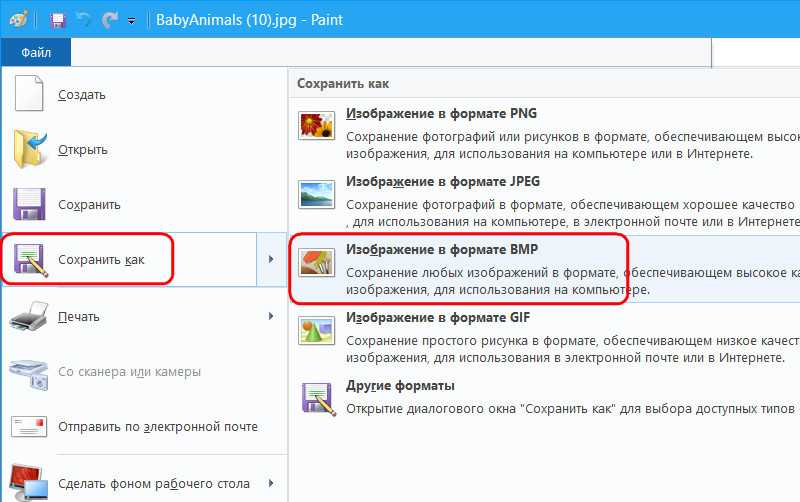 Встраивание позволяет размещать эти видео в другом месте, например в блогах, статьях и т. д., чтобы пользователи могли просматривать их, не переходя на исходную веб-страницу.
Встраивание позволяет размещать эти видео в другом месте, например в блогах, статьях и т. д., чтобы пользователи могли просматривать их, не переходя на исходную веб-страницу.
Как скачать встроенное видео?
Успешно загружать встроенные видео с сайтов обмена видео, таких как YouTube , Vimeo, Facebook и Twitter, не так просто, как вы думаете.
Чтобы упростить вам задачу, мы проделали всю тяжелую работу и объяснили 7 невероятно простых способов ниже, чтобы вы могли без проблем загружать выбранный вами контент.
Рекомендовано — загружайте любимые видео одним щелчком мыши
Хотите загружать высококачественные видео прямо из веб-браузера или определенного веб-сайта всего одним щелчком мыши? Тогда вам обязательно стоит попробовать ByClick Downloader. Программное обеспечение легко разработано, чтобы помочь пользователям загружать видео с YouTube, Facebook, Instagram, Vimeo, Dailymotion и более 40 сайтов в формате 720p, 1080p, MP4 и AVI. Ниже находится кнопка загрузки программного обеспечения.
Ниже находится кнопка загрузки программного обеспечения.
7 простых и бесплатных способов загрузки встроенного видео онлайн
Вот лучшие варианты, которые дадут вам четкое представление о том, как загружать встроенное видео с веб-сайтов, а также с платформ видеохостинга:
- Загрузить встроенное видео напрямую С сайтов
- Загрузка видео с помощью бесплатных загрузчиков видео
- Загрузка встроенного видео с помощью Chrome/Firefox Bowser
- Загрузка встроенного видео с помощью расширений браузера
- Загрузка встроенного видео с помощью онлайн-сервисов
- Загрузка видео с помощью инструментов разработчика браузера
- Загрузка встроенного видео с помощью программы командной строки
Без лишних слов давайте подробно обсудим каждый из них ниже и найдем идеальное решение для вас.
Способ 1. Загрузка встроенного видео непосредственно с сайтов
Существуют специальные встроенные видео, которые легко загрузить.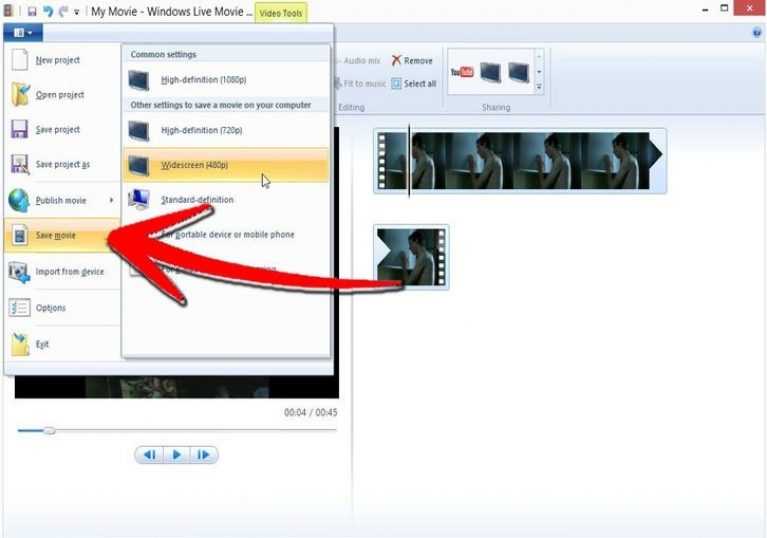 Например, если видео на веб-сайте в формате MP4, то его можно установить без особых хлопот, например, сохранить изображение в Интернете.
Например, если видео на веб-сайте в формате MP4, то его можно установить без особых хлопот, например, сохранить изображение в Интернете.
Чтобы загрузить видео, выполните следующие простые шаги:
- Щелкните видео правой кнопкой мыши и выберите параметр «Сохранить видео как».
- Теперь выберите место загрузки на вашем устройстве, куда вы хотите сохранить встроенное видео.
- После этого нажмите «Ввод» или нажмите кнопку «Сохранить» .
Читайте также: Как скачать видео с YouTube бесплатно
Метод 2: Загрузите видео с помощью бесплатных загрузчиков видео
На рынке вы можете найти несколько загрузчиков видео, которые не только позволяют вам загружать видео в HD-качестве с различных сайтов обмена видео, но также помогают загружать те, которые встроенный в страницу веб-сайта.
Вот некоторые из наиболее эффективных инструментов для загрузки видео, которые стоит попробовать.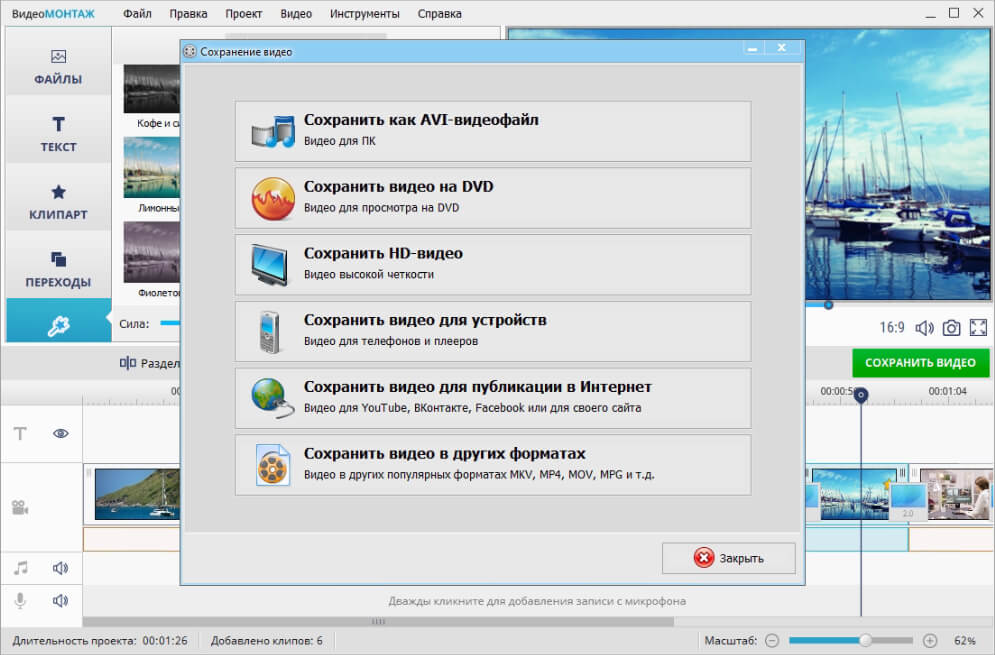
1. ByClick Downloader
Еще один очень удобный и эффективный инструмент для загрузки встроенных видео — ByClick Downloader. Он позволяет пользователям загружать встроенные видео с Youtube, Facebook, Twitter, Instagram, Tumblr, Vimeo, Metacafe, Flickr и других подобных веб-сайтов. Кроме того, в инструменте есть возможность загружать видео в нужном формате, таком как HD, 4K и т. д.
Вот шаги, которые можно использовать для загрузки встроенного видео через ByClick Downloader.
Шаг 1: Нажмите «Загрузить», чтобы загрузить загрузчик ByClick на свое устройство.
Шаг 2: Примените инструкции на экране, чтобы установить загруженный установочный файл.
Шаг 3: Запустите программу и вставьте ссылку на встроенное видео с нужного веб-сайта.
Шаг 4: Нажмите на нужный вариант, т. е. загрузку MP# или загрузку видео.
Шаг 5: Выберите формат видео и его качество. Дождитесь завершения загрузки встроенного видео на ваш компьютер.
Готово. Вот как ByClick Downloader можно использовать для загрузки встроенных видео с любого веб-сайта. Теперь вы можете легко воспроизводить загруженное встроенное видео на своем ПК.
2. 4K Video Downloader
4K Video Downloader — это безупречное приложение для загрузки видео и аудио с YouTube, Instagram, TikTok и подобных сайтов на Linux, ПК с Windows и macOS абсолютно бесплатно. Все, что вам нужно сделать, это установить приложение 4K Video Downloader на свое устройство, а затем выполнить следующие шаги.
Шаг 1: Откройте приложение 4K Video Downloader.
Шаг 2: Скопируйте URL-адрес видео из браузера, который вы хотите загрузить на свое устройство.
Шаг 3: После этого нажмите кнопку «Вставить ссылку» в приложении, выберите качество видео, а затем нажмите кнопку «Скачать».
3. VLC Media Player
Мы часто ищем решения и приложения вне среды нашего ПК, тогда как некоторые ответы находятся внутри самого ПК.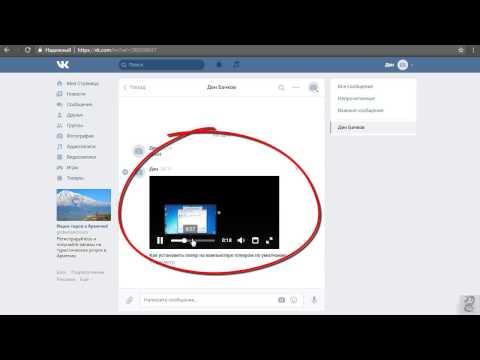 Одним из таких примеров является возможность медиаплеера VLC загружать встроенные видео на ваши устройства Windows. Вот как это сделать
Одним из таких примеров является возможность медиаплеера VLC загружать встроенные видео на ваши устройства Windows. Вот как это сделать
Шаг 1: Загрузите медиаплеер VLC на свое устройство (если он еще не загружен) и установите его, следуя инструкциям, отображаемым на экране.
Шаг 2: Запустите проигрыватель и в верхней панели разверните раздел «Медиа» и нажмите «Открыть сетевой поток» или используйте сочетание клавиш Ctrl и N вместе .
Шаг 3: В окне мультимедиа перейдите на вкладку «Сеть» и вставьте URL-адрес встроенного видео, которое вы хотите загрузить.
Шаг 4: Нажмите кнопку Play. Одновременно разверните раздел «Вид» и нажмите «Плейлист».
Шаг 5: После этого щелкните видео правой кнопкой мыши и выберите параметр «Сохранить». Выберите место для сохранения и формат встроенного видео.
Готово. Вот как вы можете легко загрузить встроенное видео с любого веб-сайта через медиаплеер VLC.
4. Free HD Video Converter Factory
Выполните следующие простые шаги, чтобы загрузить встроенное видео:
Шаг 1: Запустите приложение и откройте «Загрузчик» .
Шаг 2: Сверху выберите опцию «Новая загрузка» , и теперь на экране появится новое всплывающее окно с надписью «Новая загрузка».
Шаг 3: Скопируйте и вставьте URL-адрес веб-сайт вашего встроенного видео в разделе «Добавить URL» , а затем нажмите «Анализ» , чтобы начать процесс анализа URL.
Шаг 4: После этого вы получите возможность выбрать разрешение видео по вашему выбору, и, наконец, вам будет предложено выбрать место для загрузки встроенного видеофайла.
Шаг 5: Теперь нажмите «Загрузить» в нижней части экрана.
3. EaseUS MobiMover Free
Хотите загружать онлайн-видео с YouTube, Facebook и других 1000+ сайтов на свой компьютер? Если да, то получите EaseUS MobiMover Free, а остальное предоставьте этому безупречному программному обеспечению.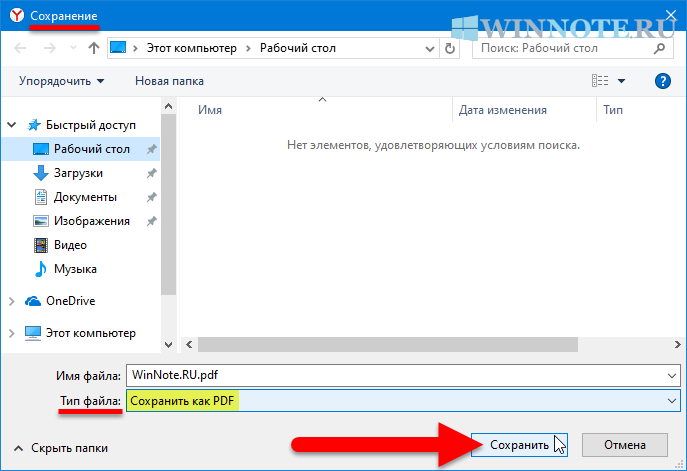 Ниже приведены пошаговые инструкции, которые помогут вам сохранить ваши любимые видео для просмотра в автономном режиме.
Ниже приведены пошаговые инструкции, которые помогут вам сохранить ваши любимые видео для просмотра в автономном режиме.
Шаг 1: Запустите приложение EaseUS MobiMover и выберите опцию «Загрузчик видео» на левой боковой панели.
Шаг 2: Скопируйте и вставьте URL-адрес видео, которое вы хотите загрузить, в указанную строку, а затем нажмите кнопку «Загрузить» .
Шаг 3: После анализа URL-адреса приложение быстро загрузит видео на ваш компьютер (ПК, Mac или ноутбук).
Примечание: Перед началом загрузки убедитесь, что в вашей стране нет ограничений на загрузку контента со сторонних сайтов.
Способ 3. Загрузка встроенного видео с помощью браузера Chrome/Firefox
Если вы устали от установки программного обеспечения и расширений для браузера для загрузки видео, то вы на нужной странице. Вы можете легко загружать видео по вашему выбору с помощью веб-браузеров.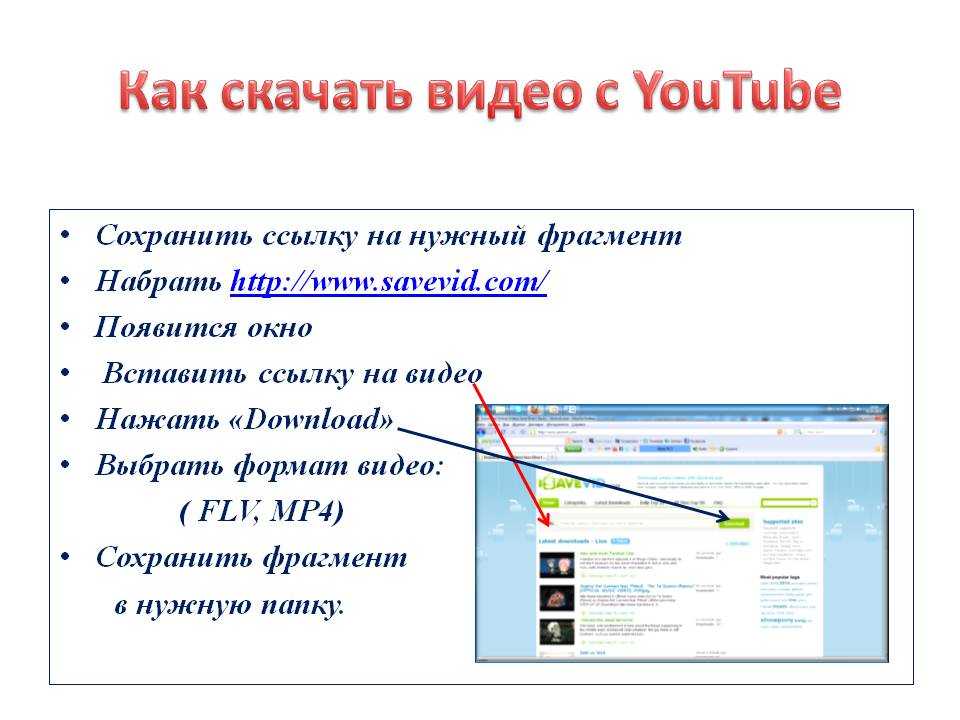
Чтобы установить встроенное видео в Chrome/Firefox, выполните следующие действия:
Шаг 1: Сначала вам нужно запустить Google Chrome или Firefox (в зависимости от того, что подходит), а затем воспроизвести желаемое встроенное видео на странице веб-сайта.
Шаг 2: Используя горячую клавишу F12 или щелкнув правой кнопкой мыши пустые поля страницы, выберите «Проверить элемент» в Firefox или «Проверить» в браузере Chrome.
Шаг 3: На странице проверки перейдите на вкладку Network > Media .
Шаг 4: Нажмите клавишу быстрого доступа «F5» и воспроизведите видео еще раз, чтобы найти ссылку для загрузки на странице в левом нижнем углу.
Шаг 5: Теперь вам нужно будет щелкнуть правой кнопкой мыши ссылку и выбрать «Открыть в новой вкладке», это позволит автоматически воспроизводить видео в новой вкладке без какого-либо ручного вмешательства.
Шаг 6: Здесь нажмите на опцию «Загрузить» , и если вы не видите кнопку загрузки, щелкните правой кнопкой мыши видео и выберите «Сохранить видео как» , чтобы напрямую загрузить встроенное видео. на вашем локальном диске.
Метод 4: загрузка встроенного видео с помощью расширений браузера
Расширения браузера, несомненно, являются одним из самых удобных способов загрузки встроенных видео с различных платформ видеохостинга, таких как Vimeo, YouTube, Dailymotion и т. д.
Кроме того, Video DownloadHelper — одно из таких всемирно известных расширений веб-браузера (доступно как для Chrome, так и для Firefox), которое предлагает потрясающие функции для загрузки видео, причем бесплатно.
Чтобы сохранить встроенное видео в Интернете, выполните следующие действия:
Шаг 1: Сначала добавьте расширение Video DownloadHelper в браузер, перейдя по ссылкам ниже.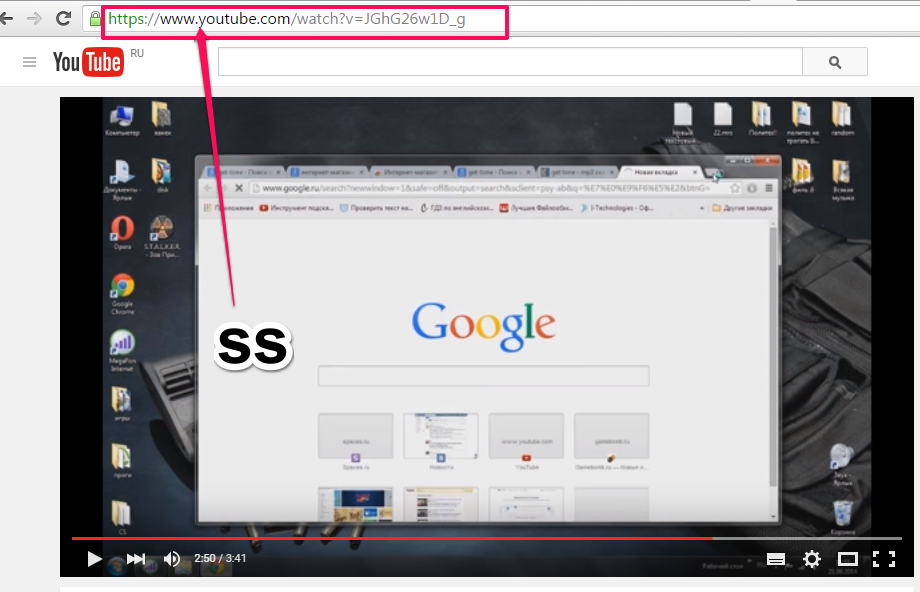
расширение для Chrome
расширение для Firefox
Шаг 2: После добавления расширения перезапустите браузер и снова воспроизведите встроенное видео, которое вы хотите сохранить.
Шаг 2: В верхней части страницы встроенного видео выберите «Помощник по загрузке видео» , а затем нажмите на опцию «Быстрая загрузка» .
Помимо загрузки потокового видео HLS и тире, вы можете использовать это расширение для множества других вещей, таких как преобразование загруженных встроенных видео в другой формат, добавление сторонних доменов в черный список и т. д.
Подробнее: Как отключить автовоспроизведение видео в Chrome и Firefox
Способ 5: загрузка встроенного видео с помощью онлайн-сервисов
Вы также можете попробовать различные онлайн-сервисы, которые одинаково эффективны при загрузке встроенных онлайн-видео.
Чтобы помочь вам загрузить встроенное видео с помощью веб-службы, мы будем использовать Fetch File для справки. Вот шаги:
Вот шаги:
Шаг 1: Посетите https://fetchfile.net/.
Шаг 2: Скопируйте и вставьте URL-адрес в указанный раздел URL-адреса и нажмите на опцию «Загрузить видео» .
Шаг 3: Теперь выберите необходимое разрешение видео, и желаемое встроенное видео будет сохранено на вашем устройстве всего за несколько секунд.
Способ 6. Загрузка видео с помощью инструментов разработчика браузера
Если вы ищете другой эффективный способ загрузки встроенного видео, вы можете использовать для этого инструменты разработчика браузера. Для этого вы можете использовать Chrome Developer Tool или Firefox Page Info Tool. Следуйте приведенным ниже инструкциям, чтобы узнать, как загружать встроенные видео с помощью инструментов разработчика браузера.
- Загрузка видео с помощью Chrome Developer Tool
Шаг 1: Щелкните правой кнопкой мыши на странице веб-сайта, где у вас есть видео, которое вы хотите загрузить. Выберите опцию «Проверить». (В качестве альтернативы вы можете одновременно нажать Ctrl+Shift+I, а для Mac вы можете использовать клавиши Cmd + Shift + I.)
Выберите опцию «Проверить». (В качестве альтернативы вы можете одновременно нажать Ctrl+Shift+I, а для Mac вы можете использовать клавиши Cmd + Shift + I.)
Шаг 2: Перейдите на вкладку «Сеть», а затем нажмите на вкладку «Медиа».
Шаг 3: Теперь вы сможете просматривать видео на странице. Здесь вы найдете медиафайл с расширением формата MP4 или видео.
Шаг 4: Щелкните по нему правой кнопкой мыши и выберите параметр «Копировать».
Шаг 5: Выберите Копировать адрес ссылки.
Шаг 6: Затем откройте новую вкладку в браузере и вставьте туда адрес ссылки. Нажмите «Ввод».
Шаг 7: Щелкните видео правой кнопкой мыши и выберите параметр Сохранить видео как.
После этого процесса вы можете выбрать, где вы хотите сохранить файл. Выберите файл и переименуйте его, если хотите. Нажмите «Сохранить», чтобы завершить процесс загрузки.
- Загрузка видео с помощью Инструмента информации о странице Firefox
Шаг 1: Fitsly, вам нужно щелкнуть правой кнопкой мыши веб-страницу, где находится видео.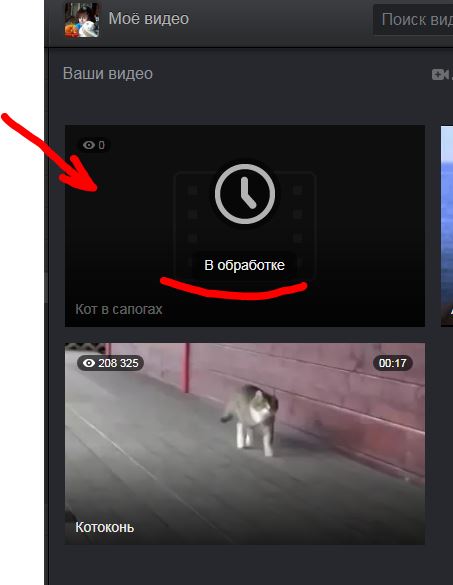
Шаг 2: Найдите опцию Просмотр информации о странице.
Шаг 3: Теперь перейдите на вкладку «Медиа».
Шаг 4: Найдите там адрес типа видеофайла. (Можно использовать фильтр «Тип», чтобы удобнее находить адрес по его типу.)
Шаг 5: Наконец, используйте параметры копирования и вставки, чтобы получить ссылку на новую вкладку.
Шаг 6: Щелкните правой кнопкой мыши на проигрывателе, чтобы сохранить видео.
Способ 7. Загрузка встроенного видео с помощью программы командной строки
Другой способ загрузки встроенного видео с YouTube или других веб-сайтов — Youtube DL. Это типичная программа командной строки, а не расширение для браузера, в котором вы должны писать свои команды. Тем не менее, он не прост в использовании, но он чрезвычайно управляем и надежен. Прежде всего, программа основана на платформе FOSS (бесплатное программное обеспечение с открытым исходным кодом).
Для технических энтузиастов, предпочитающих программы FOSS, стоит попробовать YouTube DL. Это самая безопасная платформа, поскольку она часто обновляется и часто выпускает исправления безопасности для расширения возможностей платформы. Пользовательский интерфейс этого программного обеспечения FOSS впечатляет и позволяет добавить несколько URL-адресов в список загрузки. После загрузки файлы передаются на ваш жесткий диск. Нажмите здесь , чтобы попробовать Youtube DL бесплатно.
Это самая безопасная платформа, поскольку она часто обновляется и часто выпускает исправления безопасности для расширения возможностей платформы. Пользовательский интерфейс этого программного обеспечения FOSS впечатляет и позволяет добавить несколько URL-адресов в список загрузки. После загрузки файлы передаются на ваш жесткий диск. Нажмите здесь , чтобы попробовать Youtube DL бесплатно.
На заметку: Эти онлайн-сервисы поддерживают загрузку видео с основных видеохостинговых платформ, таких как YouTube. Важно отметить, что вы не сможете загружать встроенные видео с веб-сайта.
Подробнее: 11 лучших расширений YouTube для Mp3 Chrome всех времен
Часто задаваемые вопросы (FAQ): загрузка встроенного видео 2022
Q1. Законно ли загружать встроенные видео из Интернета?
Законность вопроса зависит от политики конфиденциальности любого веб-сайта. Политика конфиденциальности определяет, есть ли у вас разрешение на загрузку или нет. Если какой-то веб-сайт позволяет делиться и загружать видео, вам не о чем беспокоиться. Поэтому, прежде чем продолжить загрузку, убедитесь, что политика конфиденциальности веб-сайта разрешает вам то же самое.
Если какой-то веб-сайт позволяет делиться и загружать видео, вам не о чем беспокоиться. Поэтому, прежде чем продолжить загрузку, убедитесь, что политика конфиденциальности веб-сайта разрешает вам то же самое.
Q2. Могу ли я загрузить встроенное видео на смартфон?
Для платформ Android и iOS доступны различные приложения, с помощью которых можно загружать встроенное видео в мобильное устройство. Вы можете загрузить такие приложения из Google Play или App Store в зависимости от вашего мобильного устройства и операционной системы.
Q3. Как найти URL встроенного видео?
Чтобы найти URL-адрес видео, встроенного в веб-сайт, все, что вам нужно сделать, это щелкнуть видео правой кнопкой мыши и выбрать параметр «Копировать URL-адрес видео».
Заключительные слова о том, как загружать встроенные видео онлайн в 2022 году
Выше приведены некоторые из самых простых и простых способов, которые помогут вам загружать встроенные видео онлайн с любого веб-сайта.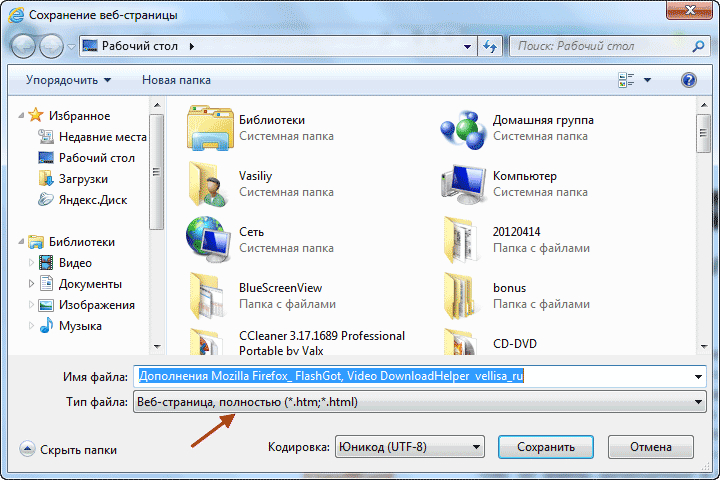
Все вышеперечисленные методы чрезвычайно просты в исполнении и работают по-разному для разных форматов видео.
Используйте любой из предложенных способов для сохранения встроенных видео без каких-либо сбоев и наслаждайтесь ими бесплатно.
Лучший браузерный загрузчик видео для сохранения веб-видео (2022)
Одним из лучших способов развлечься в свободное время является просмотр видео в сети. Существует множество онлайн-платформ для обмена видео, на которых вы просматриваете множество веселых, вирусных и информативных видеороликов, включая Vimeo, YouTube, Facebook, Dailymotion и т. д. Если у вас есть активное и быстрое подключение к Интернету, просмотр онлайн-видео — это верная вещь. Что делать, если у вас нет доступа к Интернету? Означает ли это, что вы не сможете просматривать видео с этих сайтов? Вы можете загрузить его только на свое устройство с помощью браузерного загрузчика видео, чтобы просмотреть его позже. Таким образом, вы сможете смотреть видео в любое время, даже если у вас нет доступа к сети.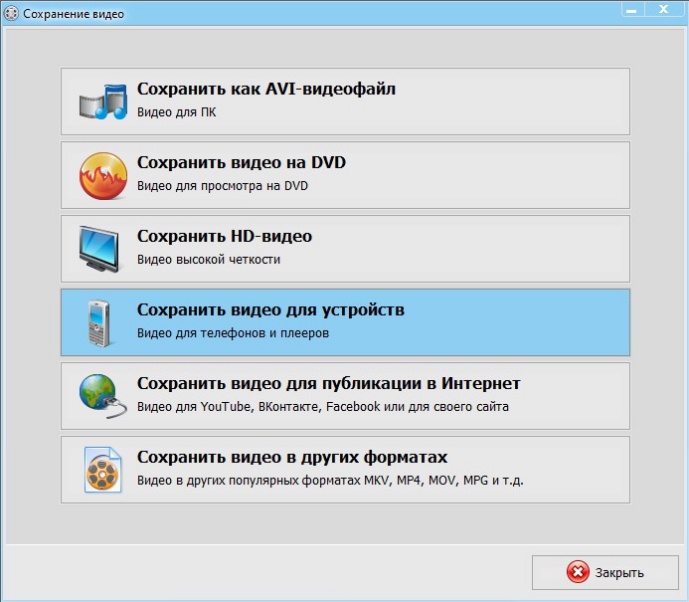 В этом посте вы познакомитесь с некоторыми из лучших загрузчиков видео, которые вы можете использовать для сохранения видео из веб-браузеров, таких как Chrome, Opera, Firefox, IE и других.
В этом посте вы познакомитесь с некоторыми из лучших загрузчиков видео, которые вы можете использовать для сохранения видео из веб-браузеров, таких как Chrome, Opera, Firefox, IE и других.
Навигация по содержимому
6 лучших браузерных загрузчиков видео
1. Бесплатный онлайн-загрузчик видео AceThinker
Отличительная особенность: Этот инструмент считается лучшим загрузчиком для загрузки с YouTube, поскольку он может захватывать YouTube без ограничений.
Помимо YouTube, он поддерживает сохранение клипов почти со 100 веб-сайтов, таких как Vimeo, Dailymotion и т. д. Кроме того, для его использования вам не нужно загружать или устанавливать на компьютер какие-либо дополнительные программы. Кроме того, он обеспечивает очень удобный интерфейс. Вам нужно только вставить URL-адрес нужного видео и нажать кнопку загрузки, чтобы инструмент проанализировал его. Он также работает практически с любым популярным веб-браузером, включая Chrome, Firefox, Safari, IE и другие.
PROs
- Вы можете сохранить видео в нескольких форматах, таких как MP4, WEBM и других.
- Все его функции доступны бесплатно и без ограничений.
Минусы
- Онлайн-инструмент не может загрузить несколько видео одновременно.
2. Video DownloadHelper
Отличительная особенность: Этот инструмент может загружать видео одно за другим, чтобы вы могли сохранять пропускную способность для просмотра других веб-сайтов.
Этот инструмент является расширением для браузеров Firefox и Chrome. Этот плагин может снимать видео, захватывая их и мгновенно делая доступными для загрузки с нескольких популярных сайтов обмена видео. Это приложение для загрузки видео для Firefox работает как расширение для включения его в браузер.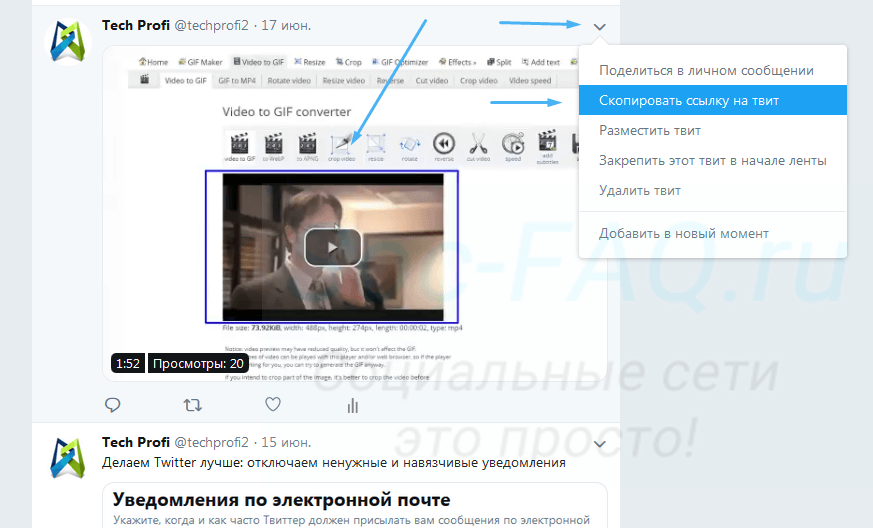
PROs
- Можно скачать с разрешением 1080p.
- Позволяет извлекать аудио.
Минусы
- Больше не бесплатно.
3. Video Downloader Professional
Отличительная особенность: Этот инструмент позволяет воспроизводить MP4 через Google Chromecast.
Video Downloader Professional — это расширение Google Chrome, созданное для загрузки видео. Это легкое приложение идеально подходит для сохранения коротких клипов на вашем ПК, поскольку оно не занимает места на диске.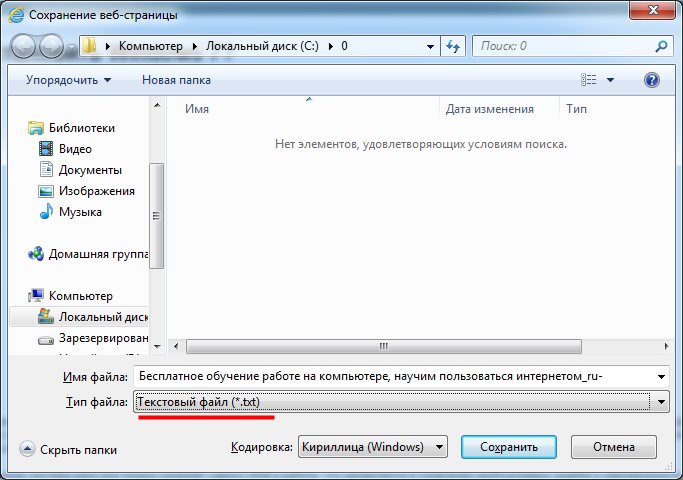 Он также находится как добавленное расширение в браузере Google Chrome, поэтому не создает фактическую иконку на рабочем столе. Инструмент может загружать видео, потому что он поддерживает практически все веб-сайты, на которых размещены видео YouTube, Vimeo и даже Facebook. Кроме того, пользователи могут создать список в инструменте, чтобы просматривать их, не посещая реальный веб-сайт. Это также идеально, если они не хотят загружать видео на свой компьютер; они могут оставить их в списке.
Он также находится как добавленное расширение в браузере Google Chrome, поэтому не создает фактическую иконку на рабочем столе. Инструмент может загружать видео, потому что он поддерживает практически все веб-сайты, на которых размещены видео YouTube, Vimeo и даже Facebook. Кроме того, пользователи могут создать список в инструменте, чтобы просматривать их, не посещая реальный веб-сайт. Это также идеально, если они не хотят загружать видео на свой компьютер; они могут оставить их в списке.
PROs
- Он может загрузить нужное видео с любого сайта.
- Позволяет выбирать различные разрешения, если веб-сайт их поддерживает.
CONs
- В нем перечислены все клипы на странице, даже реклама.
4. Easy Youtube Video Downloader Express
Отличительная особенность: Расширение регулярно обновляется, чтобы обеспечить поддержку каждого нового дизайна или обновления YouTube.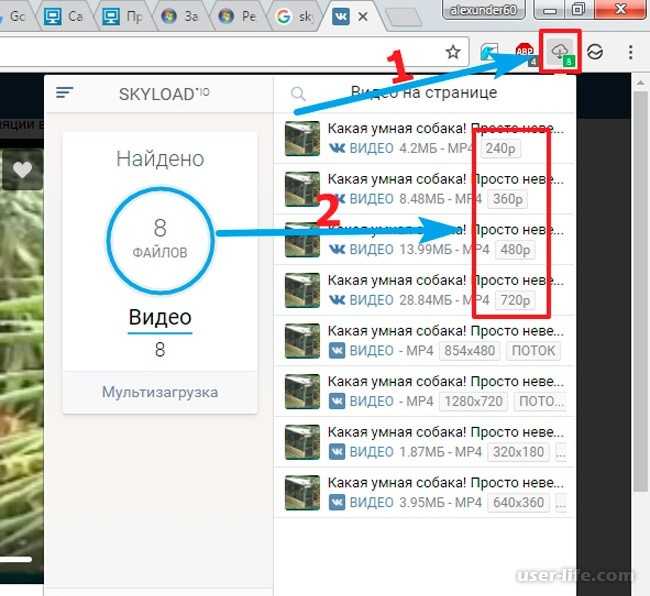
Easy YouTube Video Downloader Express — это браузер для загрузки видео для Firefox, которым пользуется почти миллион пользователей. Как следует из названия, расширение утверждает, что оно является лучшим загрузчиком видео с YouTube. Поскольку все мы знаем, что YouTube является платформой для загрузки видео с самым высоким рейтингом, этот инструмент актуален. Кроме того, он позволяет сохранять видео в нескольких форматах, включая MP4, FLV, 3GP и т. д. Он даже может конвертировать видео в аудио и загружать его в формате MP3.
ПРО
- Кнопка загрузки встроена в видеопроигрыватель YouTube для облегчения доступа.
- Расширение может сохранять видео до 1080p; 256 кбит/с для звука.
CONs
- Инструмент поддерживает только загрузку видео с YouTube.
5. Cococut
Отличительная особенность: Этот инструмент также является загрузчиком потоков HLS.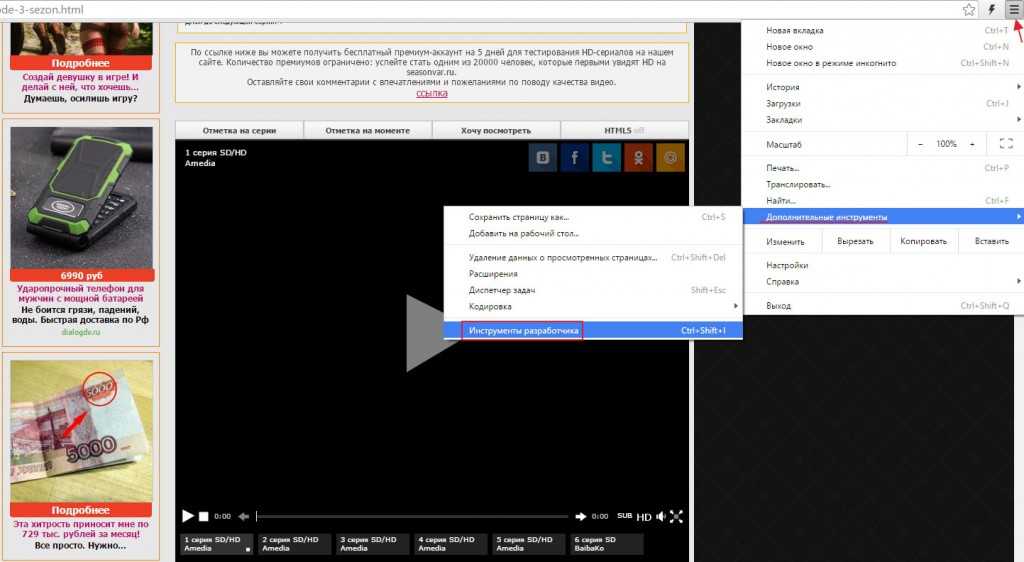 Этот инструмент может автоматически загружать все прямые трансляции в ваш веб-браузер.
Этот инструмент может автоматически загружать все прямые трансляции в ваш веб-браузер.
Cococut — это веб-загрузчик видео для пользователей Chrome. Это позволяет пользователям загружать медиафайлы, которые включают видео и музыку. Кроме того, этот инструмент совместим и поддерживает различные потоковые сервисы. Этими сайтами являются Facebook, Twitter, Vimeo, Dailymotion и другие. Кроме того, этот инструмент может сохранять видео в различных контейнерах. К ним относятся MP4, FLV, HLV, WebM, MOV, MKV и другие форматы. В своем процессе этот инструмент тщательно изучает и анализирует каждый загружаемый видеофайл, который есть на вашей веб-странице. Он автоматически конвертирует его в форматы видео, чтобы быстро загрузить их в автономном режиме.
PROs
- Он автоматически обнаруживает все доступные видео на вашей веб-странице.
- Он может загружать и получать высококачественные видео с разрешением до 1080p.
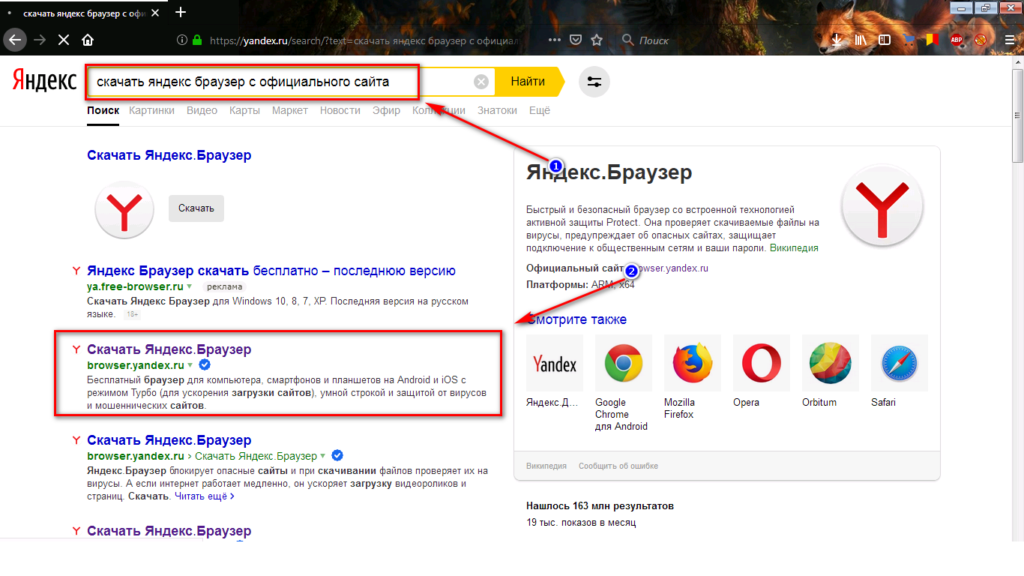
Минусы
- Он не может скачивать видео с YouTube
6. SaveFrom
Отличительная особенность: Кнопку загрузки легко идентифицировать.
SaveFrom известен созданием высококачественных видео от 1080p до 4K. Этот инструмент применим для веб-браузеров, таких как Opera, Chrome и других. Вы можете легко загружать видео с помощью этого программного обеспечения, поскольку этот инструмент не требует загрузки дополнительных приложений или программного обеспечения для загрузки онлайн-видео. Вы также можете использовать его в качестве расширения для своих браузеров, идеально подходящего для пользователей Opera. Это также быстрый загрузчик видео, который поможет вам с большими и короткими видеоклипами из социальных сетей, таких как Facebook и Instagram.
PROs
- Быстрый загрузчик видео в один клик.

CONs
- Доступен ограниченный выходной формат.
Как загрузить видео из веб-браузера
Выше перечислены все браузерные загрузчики, которые можно использовать для удобного сохранения видео. Тем не менее, бесплатный онлайн-загрузчик видео AceThinker по-прежнему предлагает лучшие возможности по сравнению с остальными. Если вы хотите узнать, как загружать видео из браузера, выполните простые шаги, указанные ниже.
Шаг 1. Запустите браузерный загрузчик видео
Щелкните ссылку, приведенную в описании выше, чтобы открыть официальный веб-сайт. Затем откройте новую вкладку, чтобы посетить веб-сайт потокового видео по вашему выбору. Найдите нужное видео и воспроизведите его, чтобы проверить. Обязательно скопируйте его URL-адрес из адресной строки браузера.
Шаг 2. Проанализируйте ссылку на видео
После того, как вы скопировали ссылку, вернитесь к загрузке онлайн-браузера, чтобы вставить ссылку в адресную строку.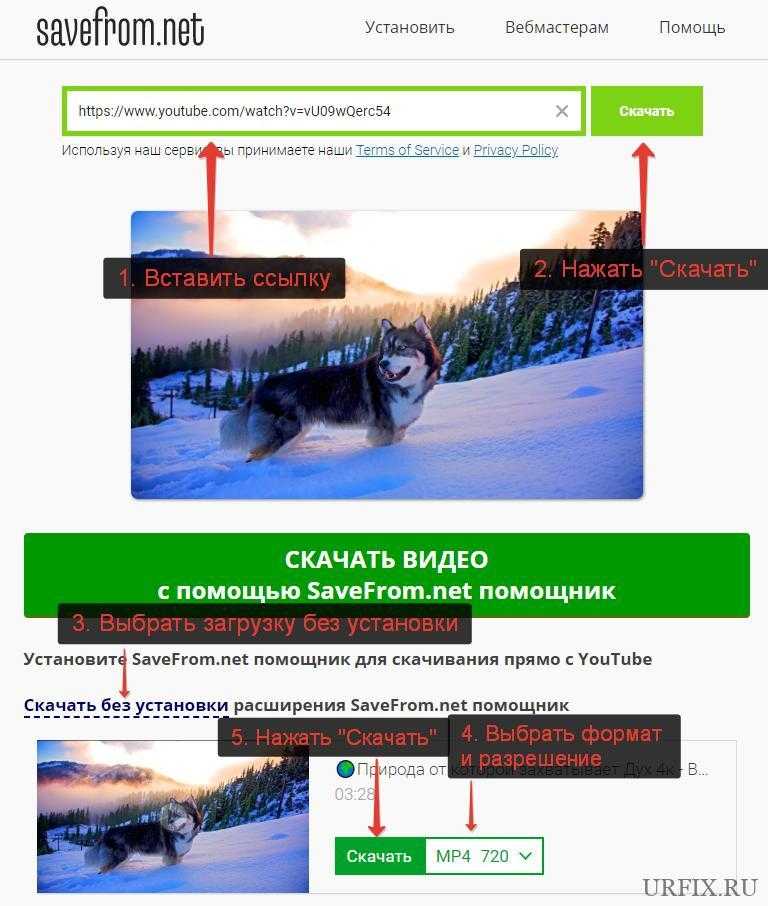 Затем щелкните значок «Загрузить» рядом с ним, чтобы проанализировать ссылку. Подождите, пока не появится список загрузки.
Затем щелкните значок «Загрузить» рядом с ним, чтобы проанализировать ссылку. Подождите, пока не появится список загрузки.
Шаг 3 Загрузите и воспроизведите видео
Когда они появятся, выберите желаемое качество видео. Нажмите кнопку «Загрузить» рядом с ним, чтобы начать сохранение видео. После этого откройте папку загрузки на своем компьютере, чтобы воспроизвести ее.
Часто задаваемые вопросы об онлайн-загрузчике видео
Как скачать видео из браузера?
Вы можете использовать онлайн-загрузчик видео, например AceThinker Free Online Video Downloader. Вам не нужно устанавливать какое-либо программное обеспечение с этим. Вам нужно всего лишь перейти на сайт видео, откуда вы его взяли, и скопировать его URL-адрес. Затем перейдите в онлайн-инструмент и вставьте ссылку. После этого выберите желаемое качество видео и нажмите «Загрузить». Если вы являетесь пользователем Mac, вы также можете изучить лучший загрузчик видео для Mac.
Как увеличить скорость загрузки браузера?
Поскольку онлайн-инструменты используют Интернет, скорость загрузки может различаться.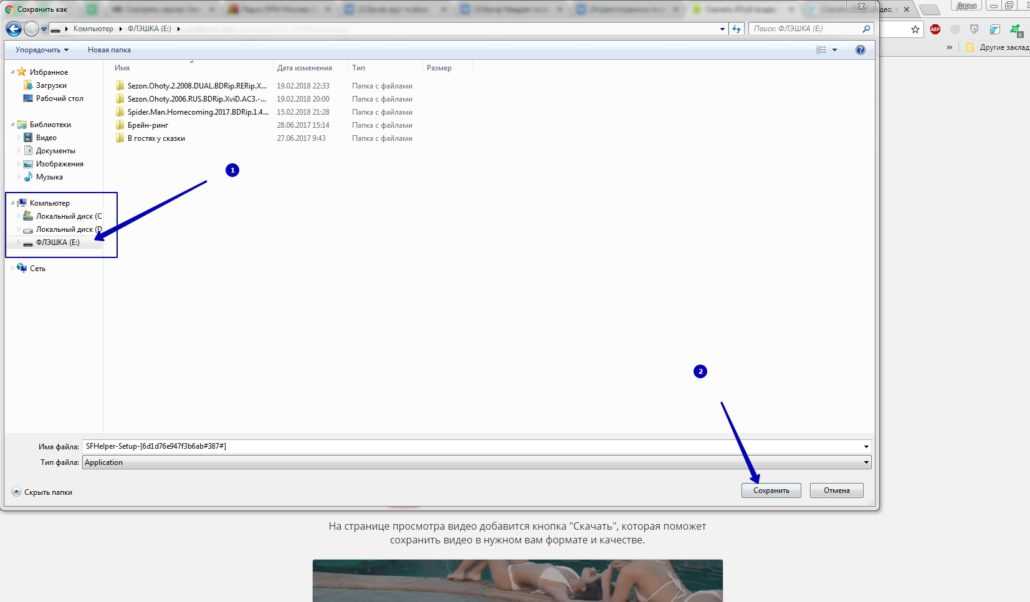 Вы можете закрыть некоторые вкладки и окна, чтобы другие приложения не использовали ваш Интернет. Вы также можете использовать альтернативное программное обеспечение, такое как AceThinker Video Keeper, которое поможет вам загружать видео в 3 раза быстрее.
Вы можете закрыть некоторые вкладки и окна, чтобы другие приложения не использовали ваш Интернет. Вы также можете использовать альтернативное программное обеспечение, такое как AceThinker Video Keeper, которое поможет вам загружать видео в 3 раза быстрее.
Какой браузер лучше всего подходит для скачивания видео?
Никуда не уходите, поскольку AceThinker Video Keeper — это не просто загружаемое приложение. Он имеет встроенный браузер, который позволяет вам переходить на сайты видеохостинга, на которые вы хотите скачать видео. Он использует многопоточную технологию, которая использует всю пропускную способность вашей сети, обеспечивая невероятную скорость загрузки.
Заключение
Выбор правильного загрузчика видео для браузера больше не будет проблемой, как только вы ознакомитесь с различными доступными загрузчиками видео. Сохранять видео на вашем устройстве с видеохостингов несложно, если у вас есть соответствующий инструмент.
